Im vorherigen Artikel haben wir gezeigt, wie Nagios Core auf einem CentOS 8 / RHEL 8-Server installiert wird. In diesem Leitfaden tauchen wir tiefer ein und fügen Linux- und Windows-Hosts zum Nagios Core-Server zur Überwachung hinzu.

Hinzufügen eines entfernten Windows-Hosts zu Nagios Server
In diesem Abschnitt erfahren Sie, wie Sie einen Windows-Host hinzufügen System auf den Nagios-Server . Damit dies möglich ist, müssen Sie NSClient++ installieren Agent auf dem Windows-Hostsystem. In dieser Anleitung installieren wir den NSClient++ auf einer Windows Server 2019 Datacenter Edition.
Gehen Sie auf dem Windows-Hostsystem zum angegebenen Download-Link https://sourceforge.net/projects/nscplus/ und laden Sie den NSClient ++ Agent herunter.
Doppelklicken Sie nach dem Herunterladen auf die heruntergeladene Installationsdatei, um den Installationsassistenten zu starten.
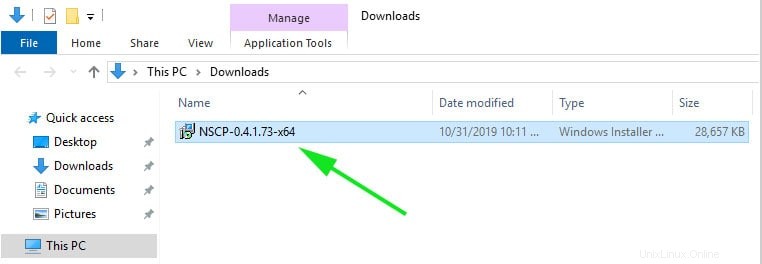
Klicken Sie im ersten Schritt des Installationsvorgangs auf „Weiter“. ’
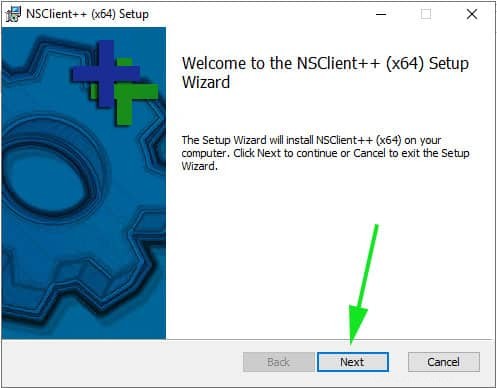
Kreuzen Sie im nächsten Abschnitt „Ich akzeptiere die Bedingungen der Lizenzvereinbarung an “ und klicken Sie auf „Weiter“. ’
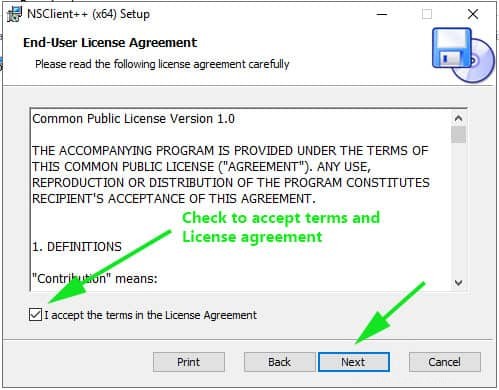
Klicken Sie als Nächstes auf „Typisch“. “ aus der Liste der Optionen und klicken Sie auf „Weiter“. ’
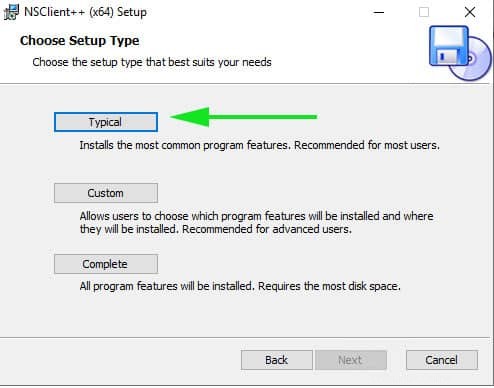
Belassen Sie im nächsten Schritt die Standardeinstellungen und klicken Sie auf „Weiter“. ’.
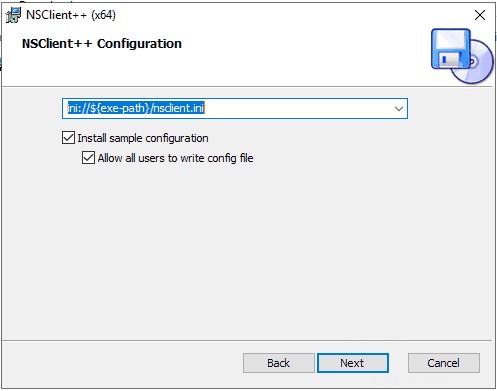
Geben Sie auf der nächsten Seite die IP-Adresse Ihres Nagios-Serverkerns an, kreuzen Sie alle Module an und klicken Sie auf „Weiter“. “, wie unten gezeigt.
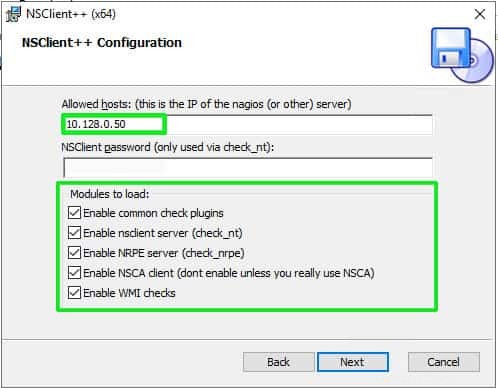
Klicken Sie anschließend auf „Installieren“. ’-Option, um den Installationsvorgang zu starten. 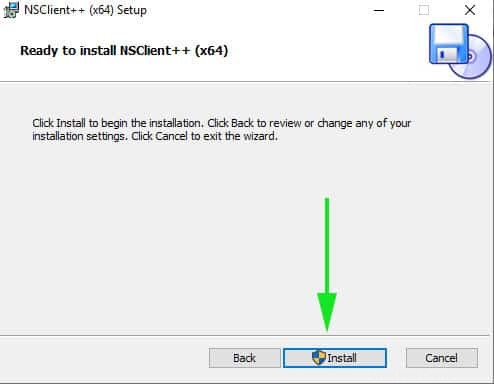
Der Installationsvorgang wird gestartet und dauert einige Sekunden. Auf der letzten Stufe. Klicken Sie auf „Fertig stellen ’, um die Installation abzuschließen und den Assistenten zu beenden.
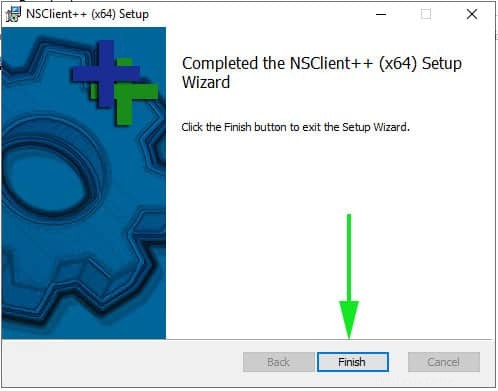
Um den NSClient-Dienst zu starten, klicken Sie auf Start Menü und klicken Sie auf „NSClient starten ++“. ’-Option.
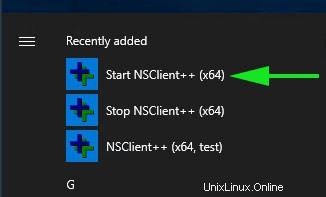
Um zu bestätigen, dass der Dienst tatsächlich ausgeführt wird, drücken Sie Windows-Taste + R , geben Sie services.msc ein und drücken Sie ENTER . Scrollen Sie und suchen Sie nach NSClient Dienst und stellen Sie sicher, dass er ausgeführt wird
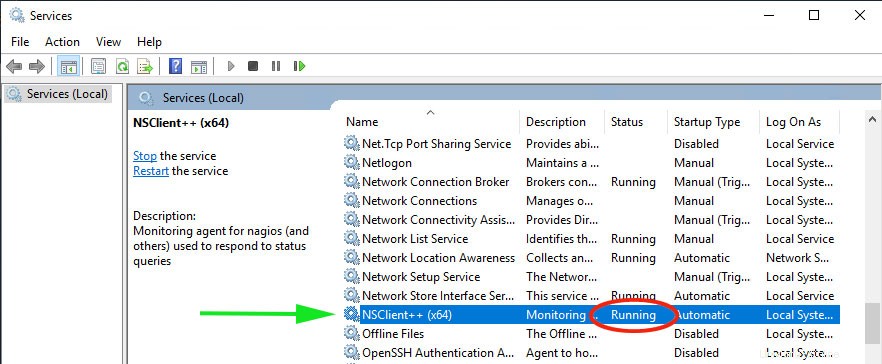
Zu diesem Zeitpunkt haben wir NSClient++ erfolgreich auf dem Windows Server 2019-Host installiert und überprüft, ob es ausgeführt wird.
Konfigurieren Sie Nagios Server, um den Windows-Host zu überwachen
Melden Sie sich nach erfolgreicher Installation des NSClient ++ auf dem Windows-Host-PC am Nagios-Server Core-System an und konfigurieren Sie es, um das Windows-Host-System zu überwachen.
Öffnen Sie die Datei windows.cfg mit Ihrem bevorzugten Texteditor
# vim /usr/local/nagios/etc/objects/windows.cfg
Stellen Sie in der Konfigurationsdatei sicher, dass das Attribut host_name mit dem Hostnamen Ihres Windows-Clientsystems übereinstimmt. In unserem Fall lautet der Hostname für den Windows-Server-PC windows-server. Dieser Hostname sollte für alle host_name-Attribute gelten.
Geben Sie für das Adressattribut Ihre Windows-Host-IP-Adresse an. , In unserem Fall war dies 10.128.0.52.
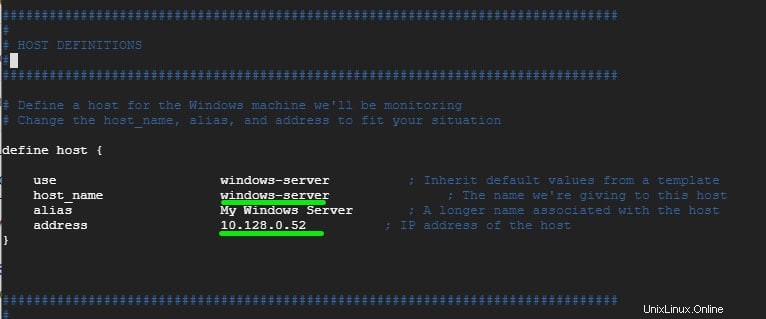
Wenn Sie fertig sind, speichern Sie die Änderungen und beenden Sie den Texteditor.
Als nächstes öffnen Sie die Nagios-Konfigurationsdatei.
# vim /usr/local/nagios/etc/nagios.cfg
Entkommentieren Sie die Zeile unten und speichern Sie die Änderungen.
cfg_file=/usr/local/nagios/etc/objects/windows.cfg

Um schließlich zu überprüfen, ob die Nagios-Konfiguration fehlerfrei ist, führen Sie den folgenden Befehl aus:
# /usr/local/nagios/bin/nagios -v /usr/local/nagios/etc/nagios.cfg
Ausgabe
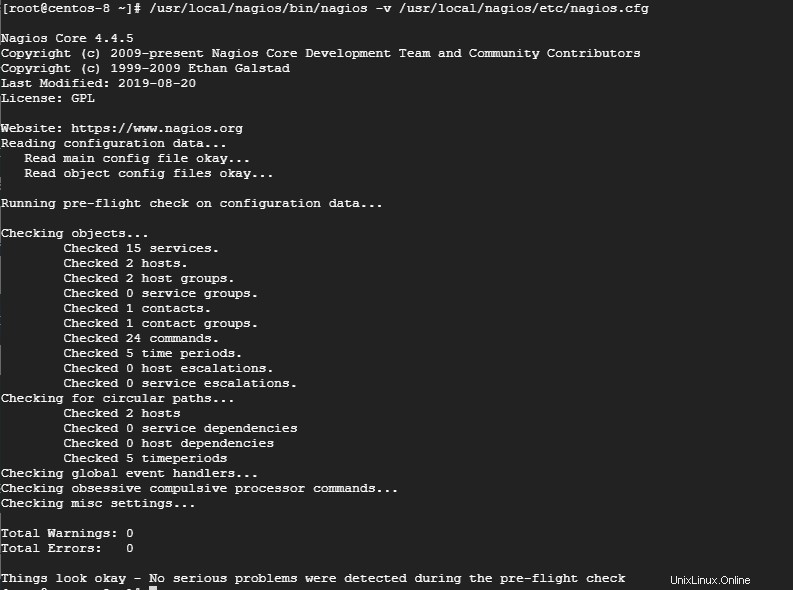
Wie Sie der Ausgabe entnehmen können, gibt es keine Warnungen oder Fehler.
Durchsuchen Sie nun Ihre Nagios-Server-IP-Adresse, melden Sie sich an und klicken Sie auf Hosts. Ihr Windows-Hostname, in diesem Fall Windows-Server, wird auf dem Dashboard angezeigt.
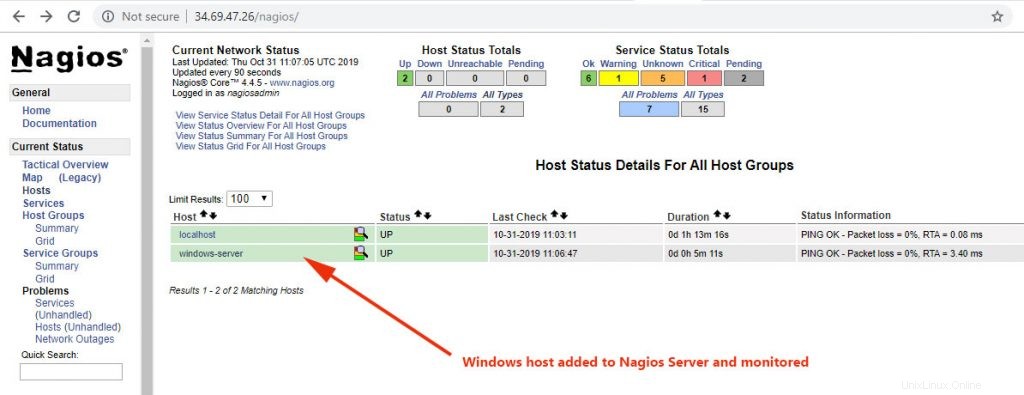
Hinzufügen eines Remote-Linux-Hosts zu Nagios Server
Nachdem wir dem Nagios-Server einen Windows-Host hinzugefügt haben, fügen wir ein Linux-Hostsystem hinzu. In unserem Fall werden wir ein Ubuntu 18.04 LTS hinzufügen zum Nagios-Überwachungsserver. Um einen Linux-Host zu überwachen, müssen wir auf dem Remote-Linux-System einen Agent namens NRPE installieren . NRPE ist die Abkürzung für Nagios Remote Plugin Executor . Dies ist das Plugin, mit dem Sie Linux-Hostsysteme überwachen können. Es ermöglicht Ihnen, Ressourcen wie Swap, Speichernutzung und CPU-Last zu überwachen, um nur einige auf Remote-Linux-Hosts zu nennen. Der erste Schritt besteht also darin, NRPE auf einem Ubuntu 18.04 LTS-Remotesystem zu installieren.
Aber zuerst aktualisieren Sie das Ubuntu-System
# sudo apt update
Installieren Sie als Nächstes Nagios NRPE, indem Sie den folgenden Befehl ausführen:
# sudo apt install nagios-nrpe-server nagios-plugins
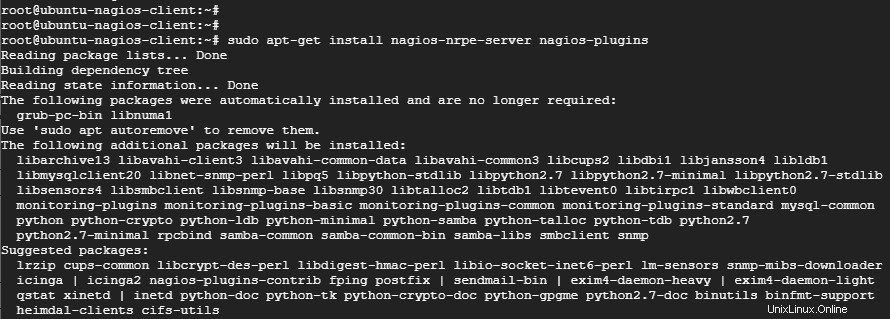
Konfigurieren Sie nach der erfolgreichen Installation von NRPE- und Nagios-Plug-ins NRPE, indem Sie seine Konfigurationsdatei in /etc/nagios/nrpe.cfg
öffnen# vim /etc/nagios/nrpe.cfg
Hängen Sie die IP-Adresse des Linux-Hosts an die server_address an Attribut. In diesem Fall ist 10.128.0.53 die IP-Adresse des Ubuntu 18.04 LTS-Systems.
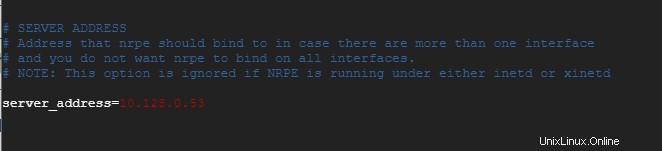
Fügen Sie als Nächstes die IP-Adresse des Nagios-Servers im Attribut „allowed_hosts“ hinzu, in diesem Fall 10.128.0.50
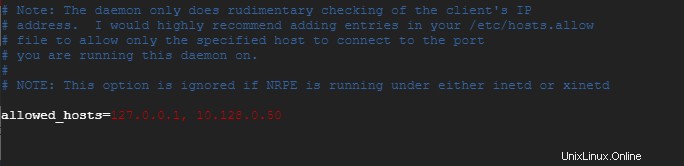
Speichern und beenden Sie die Konfigurationsdatei.
Starten Sie als Nächstes den NRPE-Dienst neu und überprüfen Sie seinen Status
# systemctl restart nagios-nrpe-server # systemctl enable nagios-nrpe-server # systemctl status nagios-nrpe-server
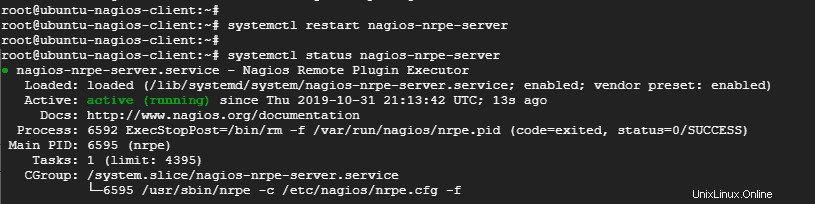
Konfigurieren Sie Nagios Server zur Überwachung des Linux-Hosts
Melden Sie sich nach erfolgreicher Installation von NRPE- und Nagios-Plugins auf dem Remote-Linux-Server beim Nagios-Server an und installieren Sie das EPEL-Paket (Extra-Pakete für Enterprise Linux).
# dnf install https://dl.fedoraproject.org/pub/epel/epel-release-latest-8.noarch.rpm
Installieren Sie als Nächstes das NRPE-Plugin auf dem Server
# dnf install nagios-plugins-nrpe -y
Öffnen Sie nach der Installation des NRPE-Plugins die Nagios-Konfigurationsdatei „/usr/local/nagios/etc/nagios.cfg“
# vim /usr/local/nagios/etc/nagios.cfg
Entkommentieren Sie als Nächstes die folgende Zeile in der Konfigurationsdatei
cfg_dir=/usr/local/nagios/etc/servers
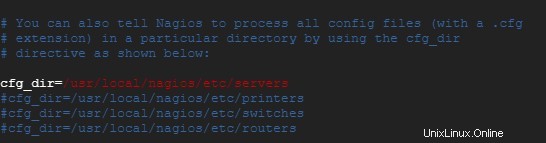
Als nächstes erstellen Sie ein Konfigurationsverzeichnis
# mkdir /usr/local/nagios/etc/servers
Erstellen Sie dann eine Client-Konfigurationsdatei
# vim /usr/local/nagios/etc/servers/ubuntu-host.cfg
Kopieren Sie die folgende Konfiguration und fügen Sie sie in die Datei ein. Diese Konfiguration überwacht Auslagerungsspeicher, Systemlast, Gesamtprozesse, angemeldete Benutzer und Festplattennutzung.
define host{
use linux-server
host_name ubuntu-nagios-client
alias ubuntu-nagios-client
address 10.128.0.53
}
define hostgroup{
hostgroup_name linux-server
alias Linux Servers
members ubuntu-nagios-client
}
define service{
use local-service
host_name ubuntu-nagios-client
service_description SWAP Usage
check_command check_nrpe!check_swap
}
define service{
use local-service
host_name ubuntu-nagios-client
service_description Root / Partition
check_command check_nrpe!check_root
}
define service{
use local-service
host_name ubuntu-nagios-client
service_description Current Users
check_command check_nrpe!check_users
}
define service{
use local-service
host_name ubuntu-nagios-client
service_description Total Processes
check_command check_nrpe!check_total_procs
}
define service{
use local-service
host_name ubuntu-nagios-client
service_description Current Load
check_command check_nrpe!check_load
} Speichern und beenden Sie die Konfigurationsdatei.
Überprüfen Sie als Nächstes, ob die Nagios-Konfiguration fehlerfrei ist
# /usr/local/nagios/bin/nagios -v /usr/local/nagios/etc/nagios.cfg
Starten Sie nun den Nagios-Dienst neu und vergewissern Sie sich, dass er betriebsbereit ist.
# systemctl restart nagios
Denken Sie daran, Port 5666 zu öffnen, der vom NRPE-Plugin auf der Firewall des Nagios-Servers verwendet wird.
# firewall-cmd --permanent --add-port=5666/tcp # firewall-cmd --reload

Gehen Sie ebenso zu Ihrem Linux-Host (Ubuntu 18.04 LTS) und erlauben Sie den Port auf der UFW-Firewall
# ufw allow 5666/tcp # ufw reload
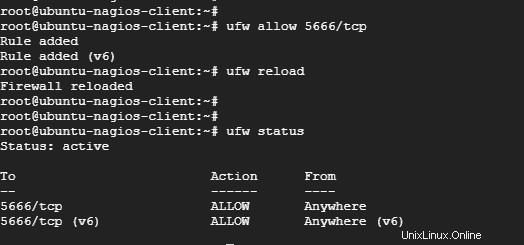
Gehen Sie schließlich zur URL des Nagios-Servers und klicken Sie auf „Hosts“. ’. Ihr Ubuntu-System wird auf dem Dashboard neben dem Windows-Host-Computer angezeigt, den wir zuvor hinzugefügt haben.
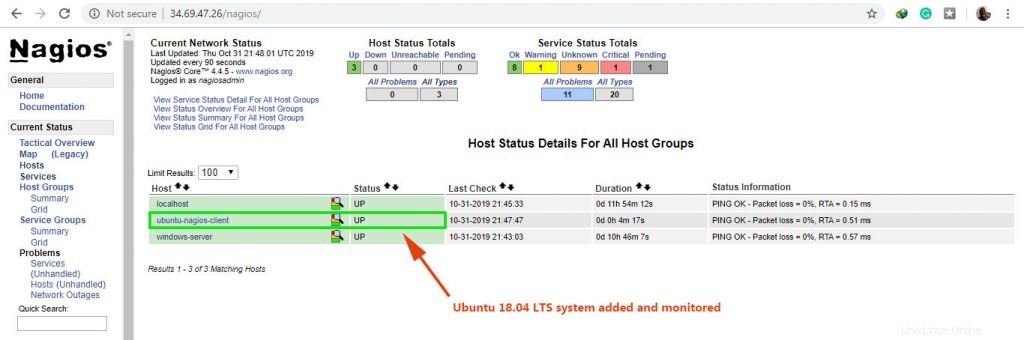
Und damit endet unsere zweiteilige Serie über die Installation von Nagios und das Hinzufügen von Remote-Hosts. Zögern Sie nicht, sich mit Ihrem Feedback an uns zu wenden.
Auch lesen :So installieren Sie das Zabbix-Überwachungstool unter CentOS 8/RHEL 8